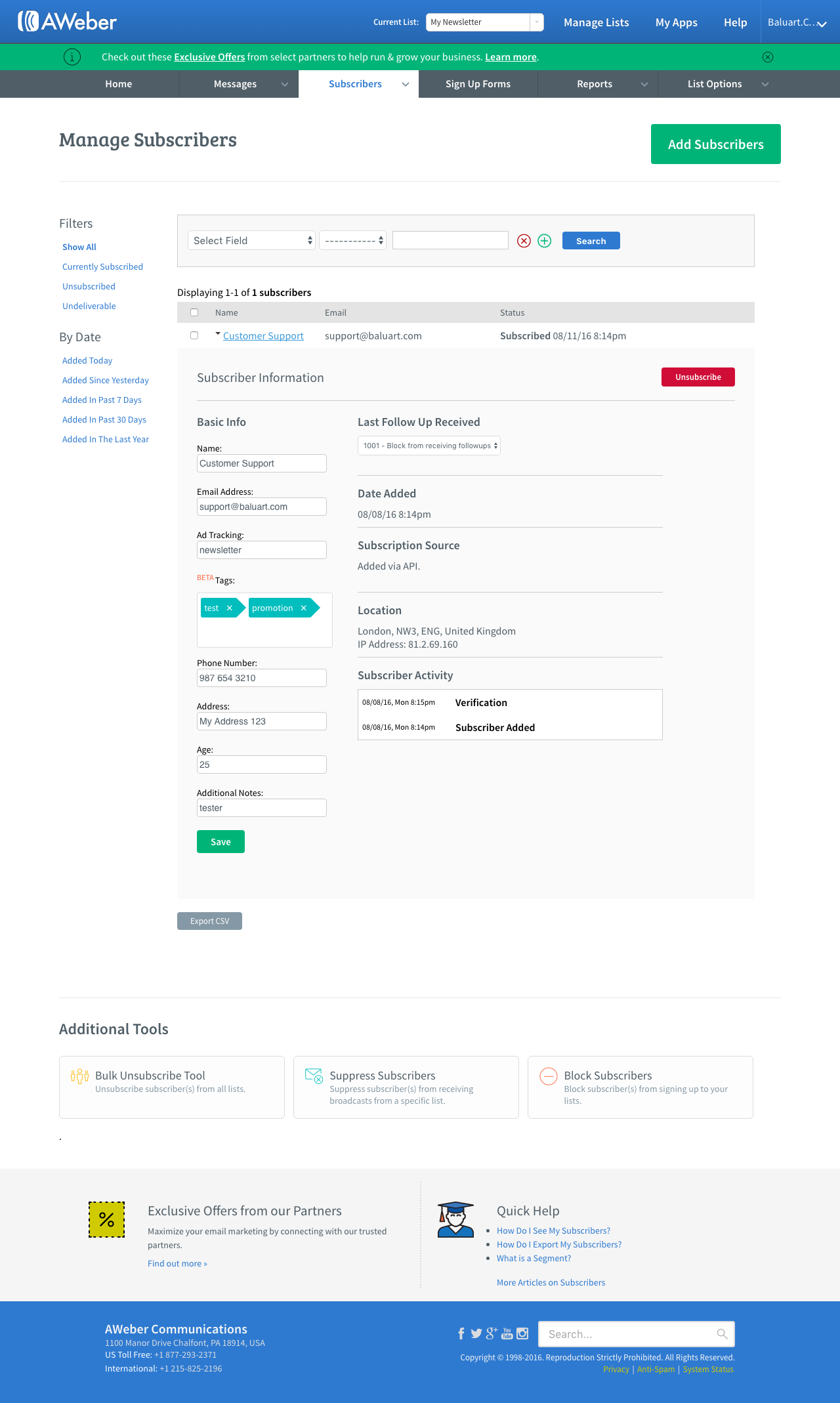Module complémentaire AWeber ¶
Introduction ¶
Le module complémentaire AWeber est un module premium, vous pouvez l'acheter dans l'un de nos abonnements. Merci!
Le module complémentaire iform4u AWeber vous permet d'intégrer facilement vos formulaires en ligne au service de marketing par e-mail opt-in AWeber . De plus, collectez et ajoutez automatiquement des abonnés à vos listes de marketing par e-mail lorsqu'un formulaire est soumis.
- Ajoutez automatiquement des abonnés à vos listes de diffusion lorsqu'un formulaire est soumis.
- Contrôlez l'inscription et ajoutez des abonnés uniquement lorsqu'une certaine condition est remplie.
- Envoyez automatiquement un message de double opt-in pour vous assurer que seuls les abonnés légitimes sont ajoutés.
Installation du module complémentaire AWeber ¶
Le processus d'installation du module complémentaire AWeber est très simple, comme tout autre module complémentaire. Pour installer le module complémentaire AWeber , allez simplement dans le menu Modules complémentaires et configurez-le.
Créer un formulaire d'inscription ¶
Les formulaires sont créés via Form Builder. Il vous suffit de glisser-déposer les champs dont votre formulaire a besoin. Ensuite, depuis l'interface AWeber Add-On, vous pouvez sélectionner les champs qui collecteront les informations nécessaires à envoyer à AWeber . Par exemple, e-mail, nom et champs personnalisés, etc.
Maintenant, dans l'interface utilisateur du module complémentaire AWeber , suivez les étapes suivantes :
je. Cliquez sur le Créer un formulaire d'inscription
ii. Vous serez redirigé vers la page AWeber pour accorder l'accès à l'application.
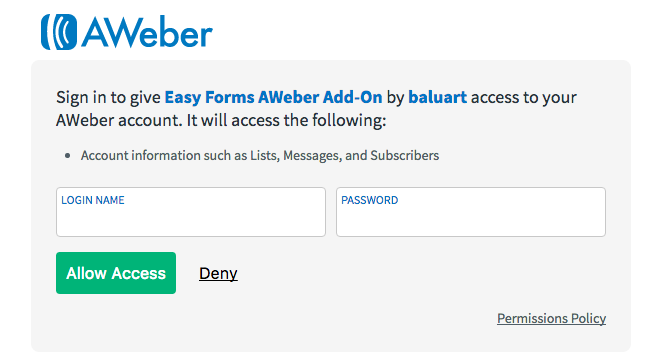
iii. Entrez maintenant votre nom d'utilisateur et votre mot de passe AWeber , puis cliquez sur le bouton Autoriser l'accès bouton. Vous retournerez au Créer un formulaire d'inscription page.
iv. Enfin, vous devez mapper les champs du formulaire (depuis iform4u) aux champs de liste ( AWeber ).
- Sélectionnez votre Formulaire
- Sélectionnez votre Liste
- Cliquez sur Statut : ON .
- Cliquez sur Adresse IP de l'abonné : ON .
- Activez une condition d’adhésion. La condition d'adhésion montre que pour transmettre des informations à AWeber , la valeur du champ doit être présente lors de la soumission du formulaire. Il s'agit généralement d'un champ CheckBox, par exemple : Une case à cocher avec le libellé : « Inscrivez-vous à notre newsletter ».
- Dans la rubrique Champs de carte:
- Sélectionnez le champ e-mail de votre formulaire (obligatoire)
- Sélectionnez le champ de nom de votre formulaire
- Mapper un champ de formulaire à un champ de liste (champ personnalisé AWeber )
- Dans la rubrique Envoyer des informations supplémentaires vous pouvez saisir des balises, une note supplémentaire, un code de suivi publicitaire et un numéro de séquence pour la configuration du répondeur automatique.
- Enregistrez le formulaire.
Désormais, lorsque le formulaire que vous avez sélectionné est soumis, il enverra automatiquement les données que vous avez sélectionnées à la liste AWeber que vous avez configurée pour recevoir des données.